Архив в инстаграме: как посмотреть, вытащить и опубликовать фото
Содержание:
- Где найти архивированные фото в Инстаграм
- Архивируем фото
- Как добавить фото в архив Инстаграм для сохранения публикации
- Архивирование в инстаграм: что это
- Пропали снимки из Архива: популярные проблемы
- Как посмотреть архив в Инсте?
- Как сохранить свою или другого человека Историю
- Как в Инстаграм вернуть фото из архива на iOS
- Как вытащить из архива в Инстаграме публикацию
- Как и зачем архивировать пост в инстаграм?
- Как добавить пост в архив Instagram
- Как разархивировать фото в Инстаграм
- Как пользоваться функцией Архив
- Заключение
- Второй способ: используем приложения
- Что такое «архивирование» в Инстаграм?
- Необходимость
- Как работает раздел Архив в Инстаграме
Где найти архивированные фото в Инстаграм
Пример показан в официальном мобильном клиенте для платформы Android. Если вы используете Инсту на iPhone или портативных устройствах Windows Phone, процедура проходит по такой же схеме. В компьютерной версии социальной сети добавить снимки в этот раздел не получится. Перейдем к пошаговой инструкции.

- Вбив логин и пароль, авторизуемся в своей личной страничке Instagram на смартфоне или планшете.
- Вам необходимо выбрать запись, которую не желаете видеть в профиле и хотите заархивировать публикацию. Функция одинаково работает для фотографий и видеозаписи.
- Открыв любую публикацию, в верхнем правом углу вы увидите кнопку с изображением трех точек, она выделена на скриншоте ниже.
- В открывшемся контекстном меню следует выбрать нужную кнопку и нажать на нее. Система попросит подтверждения, нажимаем на ОК. Готово, теперь вы скрыли от других участников социальной сети определенный снимок или видеоролик.
- Каждую запись придется скрывать отдельно, добавить список одним действием не получится.
- Готово, мы разобрались, где находится в Инстаграме архив и как добавить туда определенную публикацию. Теперь рассмотрим процедуру возвращения записи в акк.
Открываем главное меню и переходим в раздел профиля, где вы изменяете аватар, настройки и просматриваете своих подписчиков. В правом верхнем углу присутствует иконка циферблата – тапните на нее. Теперь здесь появились материалы. Нажмите на уменьшенное изображение поста, который следует вернуть в аккаунт. Система предложит несколько вариантов: показать, полностью избавиться от снимка или видео, изменить, поделиться или выключить комментарии. Тапаем по пункту «показать в профиле».

Обновите страничку, теперь в ленте ваших подписчиков снова появится эта запись. Так вы сможете вернуть все записи, которые хранятся в разделе с циферблатом
Обратите внимание на кнопку «Выключить комментарии». Нажав на нее, вы уберете возможность оставлять сообщения под определенным фото или видео, которое находится в этом разделе
Использовать функцию следует в том случае, чтобы другой пользователь не смог просмотреть оставленные комментарии к этой публикации.
Архивируем фото
Для архивации фотографий не потребуется загружать никаких сторонних приложений. Достаточно лишь сделать пару действий и ваша публикация будет перемещена в заархивированные файлы. Давайте рассмотрим на примере.
Через Android
- Запускаем приложение инстаграм и открываем фотографию, которую нужно заархивировать. Затем нажимаем на троеточие, расположенное в правом верхнем углу публикации.
- Для архивации фотографии выбираем строку с названием «Архивировать».
- Вернуть назад публикацию вы можете в любое время. Для этого просто перейдите в раздел «Архив», расположенный в профиле пользователя.
Через iPhone
- Открываем публикацию, которую нужно заархивировать и нажимаем на троеточие, расположенное в верхнем правом углу.
- В открывшемся окне выбираем «Архивировать».
- Указанная фотография будет добавлена в раздел «Архив», из которого вы сможете в любое удобное время удалить выбранную публикацию.
Через компьютер
К сожалению, архивировать фотографию через компьютер в настоящее время нельзя. Однако, вы можете воспользоваться программой для виртуального использования Android устройств. Решим проблему при помощи программы BlueStacks.
Для этого делаем следующее:
Видео
Итак, мы разобрали полезную функцию «Архивация». Теперь вы знаете как архивировать фото в инстаграме и больше у вас не должно возникнуть вопросов по этому поводу. Просто откройте любую публикацию на вашем аккаунте и нажмите кнопку «Архивировать».
Как добавить фото в архив Инстаграм для сохранения публикации
Наша следующая инструкция о том, как добавить фото в архив в Инстаграм:
Зайдём в свой профиль;
Найдём публикацию, которую планируем заархивировать;
Нажмём на горизонтальное троеточие, если пользуемся айфоном, или на вертикальное в устройстве на базе Android;
В открывшемся меню отметим опцию «Архивировать».
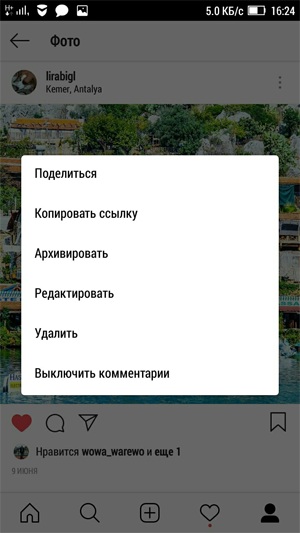
А вот, чтобы создать архив историй, нужно действовать по-другому. Живые рассказы, которые вы размещаете в Instagram, будут сохраняться в разделе «Архиве историй» автоматически. Но для этого нужно подключить функцию. Она находится в настройках приложения.
Как сделать автоматическое архивирование историй:
Откройте свой профиль и зайдите в настройки (значок «шестрёнка» в айфоне, три черточки вверху и справа в устройстве на Android;
Пролистайте до раздела «Конфиденциальность и безопасность»;
Выберите вкладку «Настройки истории» (или «Управление историей»);
Рядом с командой «Сохранить в архив» передвиньте переключатель в активное положение.
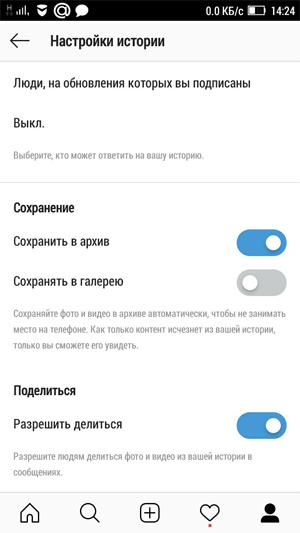
Однако учтите, что история окажется в архиве, только в том случае, когда она прожила на вашей странице положенные 24 часа. Если вы сами удалили фото/видео до того, как они пропали из ленты, архивация не включится.
А если вы только начали развивать свою старичку в фотосети, вам будет любопытно узнать, как добавить публикацию в Инстаграм и как сделать историю.
Архивирование в инстаграм: что это
Функция архивирования, появилась достаточно недавно. Не каждый знает, что она представляет собой и для чего нужна, а самое главное, как ею пользоваться.
- Поделиться;
- Поделиться в WhatsАpp;
- Копировать ссылку;
- Архивировать;
- Редактировать;
- Удалить;
- Выключить/ включить комментарии.
Мы выбираем опции «Архивировать». Буквально через пару секунд при стабильном сигнале интернета выбранная запись переместится в «архив публикаций». Она не будет доступна для просмотра подписчикам и другим пользователям.
Три горизонтальные линии (параметры) — это выход к настройкам, instagram-визитке, сохраненные и интересные люди. Каждая вкладка в данном списке активна.
А вот стрелочка с часами внутри то, что мы искали – архив. Он делится на две части: архив историй и публикаций. Чтобы найти фото в архиве инстагрма, выберите пункт «Архив публикаций». Именно в нем будут все временно исключенные медиа материалы.
Большой плюс, независимо от ОС Андроид, Айфон или Windows Phone, значок архива одинаковый. Данная опция отлично дополнила все активные инструменты социальной сети. Удобно очищать контент, не удаляя ни профиль, ни публикации.
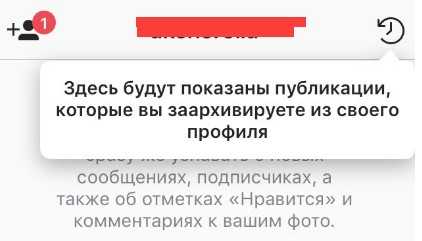
Пропали снимки из Архива: популярные проблемы
Одна из проблем, с которой столкнулись пользователи, посмотреть архивированные снимки невозможно или они вовсе удалены.
Ошибка возникла при таких обстоятельствах:
- публикации, размещенные более года или двух назад;
- записи, которые не соответствуют текущим требованиям Инстаграма;
- посты, которые были добавлены в Актуальное.
Последний пункт, как проблема, встречается редко и в основном – из-за технических неполадок социальной сети. При разархивации публикации возникает сообщение: «Файл поврежден» или «Невозможно открыть». Восстановить такой тип медиаконтента практически невозможно.
В данном материале мы рассмотрим:
- основные возможности особенности нововведения;
- зачем можно использовать архивирование в повседневной работе с приложением;
- пользовательские отзывы, основанные на реальном опыте работе с новшеством от разработчиков.
Как посмотреть архив в Инсте?
Перед тем как описать особенности нахождения раздела, стоит описать главные доступные опции:
- Посмотреть публикации, находящиеся в хранилище.
- Удалить контент, но уже безвозвратно.
- Возвращать перемещенные картинки обратно в профиль.
Данные опции полезны человеку. Раздел – находка для людей, с непостоянством в желаниях и в вопросах ведения собственной и чужой социальной сети.
Архив сторис
Ролики или фото сторис только сутки «висят» в ленте. Контент исчезает из обзора. Перемещается в архивный перечень. Но это возможно, если пользователь предварительно настроил автоматическое сохранение.
После этого пользователь оказывается в каталоге архива. Здесь присутствуют посты. Стоит быть готовым к тому, что разных ОС и на разных телефонах место расположения главных элементов может отличаться.
Архив фото
Чтобы понять, где находится архив с фотографиями, можно пойти от обратного. То есть рассмотреть схему действия по размещению картинок. Она примерно одинаковая для Android и iPhone. Нужно выполнить такие манипуляции:
Как сохранить свою или другого человека Историю
Сохранить Сторис в Инстаграме можно через стандартный скриншот – в отличие от Директа, владельцу аккаунта уведомление не поступит.
Есть и другие способы, как скачать фотографию или видео:
- установить плагины или расширения для браузера;
- использовать приложения из Play Market или AppStore;
- сторонние сервисы: сайты для скачивания фото и видео.
Сохранить видео из Сторис в Инстаграме возможно через запись экрана. Такой способ подходит, если страница откуда нужно скачать – закрыта. Из приложений для видеозаписи подойдет ScreenRecorder и Mobizen. Пользователю остается обрезать ненужные части, скрыть никнейм через настройки видеоредакторов и добавлять видео в свою Историю не рекомендуется.
На Айфон
На мобильных устройства, сбоку на корпусе расположены клавиши для создания скриншотов. С их помощью можно сохранить чужую Историю в Инстаграме на телефон. Для видео – только сторонние приложения с записью экрана.
Как сделать скрин на iOS:
- Зайти в Инстаграм – авторизоваться.
- Выбрать в Ленте чужую Stories.
- Запустить – зажать кнопки: «Домой» и «Выкл».
- Дождаться, пока на экране появится надпись: «Скриншот создан».
Чтобы скопировать видео – скачать и установить приложение DU Recorder. В его функции входит съемка экрана в «реальном времени».
Как записать и сохранить видео с чужой Сторис с iPhone:
- Скачать и установить приложение из App Store.
- Открыть – указать параметры: «Название» и качество записи.
- Свернуть – перейти в Инстаграм.
- Открыть Историю – перейти в «Панель управления».
- Выбрать: «Запись экрана» — указать приложение: «Du Recorder».
- Начать съемку.
Медиафайл будет сохранен в Фотопленке, как и фотографии. Недостаток в том, что запись начинается с «Панели управления» и кнопки включения приложения, из за чего придется обрезать начало ролика.
На Андроид
На мобильных устройствах под управлением Android также доступно создание скриншотов. Кроме этого, есть функция скачивания своих Историй после публикации или перемещения в Архив.
На возможность сохранить фото из Сторис Инстаграма не влияет тип аккаунта (приватный, личный или бизнес) и настройки по перемещению файлов в Галерею.
Инструкция, как сохранить свои фото и видео после публикации в Stories:
- Зайти в Инстаграм – нажать «Моя страница».
- Нажав по аватарке, перейти в список уже опубликованных временных записей.
- Над Историей появится значок «Загрузка» — выбрать его.
- Дождаться окончания скачивания.
Скачивать повторно свои фото и видео из Сторис не придется, если владелец страницы указал автоматическое сохранение в Галерею:
- Открыть Сторис – значок «шестеренки» сверху.
- Сохранение – В Галерею и Архив.
- Выйти из раздела.
После размещения Инстаграм создаст копию фото или видео, которые были опубликованы в Истории.
Как в Инстаграм вернуть фото из архива на iOS
Процедура возвращения фото из архива на айфон выглядит схожим образом. Выполните следующее:
- Откройте ваш Инстаграм, и перейдите в ваш профиль;
- Тапните на кнопку с изображением часов справа сверху. Вы перейдёте в форму просмотра сархивированных ранее историй;
- Нажмите вверху на надпись «Архив» (Archive);
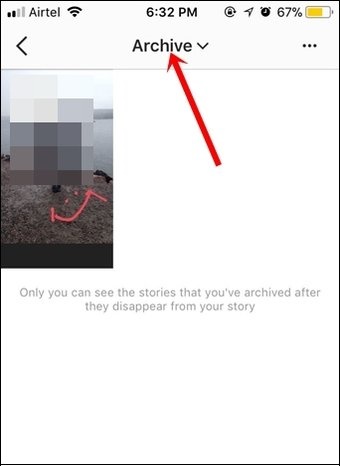 Нажмите вверху на «Архив» В открывшемся меню выберите «Публикации» (Posts). Откроется меню с внесёнными в архив постами;
Нажмите вверху на «Архив» В открывшемся меню выберите «Публикации» (Posts). Откроется меню с внесёнными в архив постами;
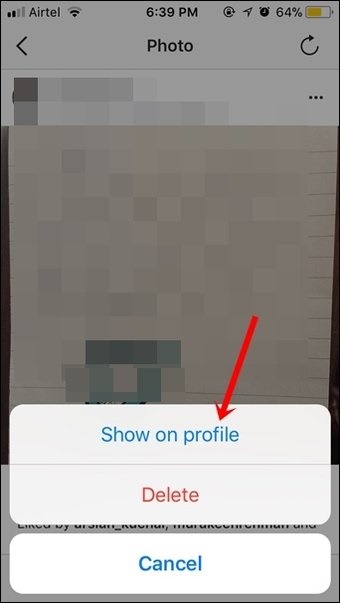 Тапните на опцию «Показать в профиле»
Тапните на опцию «Показать в профиле»
Для этого необходимо перейти на страницу нашего аккаунта в Инстаграм, там вновь тапнуть на кнопку с изображением часов, и выбрать «Архив публикаций».
После открытия данного архива выберите ту публикацию, которую необходимо возвратить тапнув на неё. Затем нажмите вверху на кнопку с тремя вертикальными точками, и в появившемся меню выберите опцию «Показать в профиле».
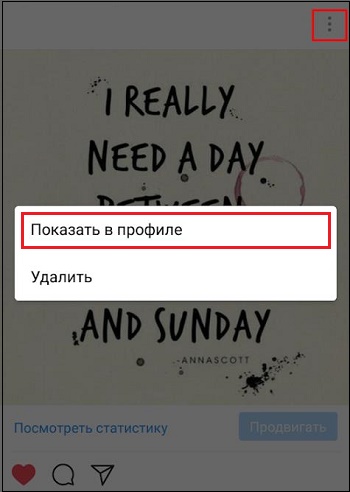 Выберите опцию «Показать в профиле»
Выберите опцию «Показать в профиле»
Данный заархивированный пост будет возвращён в ваш профиль и станет доступным для просмотра.
Здесь же доступна опция для полного удаления данного поста с вашего аккаунта («Удалить»). Применяйте её в случае уверенности в том, что данный пост вам больше не понадобится.
Как вытащить из архива в Инстаграме публикацию
После разархивирования пост вернется в ленту со всеми комментариями и с той же датой публикации, что и был. Он займет в ленте то место, где находился ранее, т. е. заново опубликован не будет. Как я уже говорил выше, соцсеть не удаляет посты – она их скорее скрывает в архиве с дальнейшей возможность вернуть все как было.
Как вернуть фото из архива в Инстаграме:
- Переходим на свой профиль и нажимаем на иконку с тремя полосками в верхнем правом углу.
- Кликаем на пункт «Архив».
- Попадаем в меню «Архив публикаций» и нажимаем на пост.
- Кликаем по трем точкам в верхнем правом углу.
- Нажимаем «Показать в профиле».
Также вы можете убрать из архива в Инстаграме публикацию, если нажмете «Удалить». Тогда пост отправится в корзину, где будет храниться 30 календарных дней. Инструкцию по возвращению публикаций обратно читайте выше.
Как вернуть пост из архива в Инстаграме
Возможностей по разархивированию сторис больше: можно заново опубликовать как репост, отправить в пост, сохранить в Актуальном или загрузить на телефон в галерею.
Как скачать сторис из архива:
- В меню «Архив» кликаем на «Архив публикаций» вверху и выбираем пункт «Архив историй».
- Выбираем сторис и кликаем на «Еще» в правом нижнем углу.
- Нажимаем «Сохранить видео» или «Сохранить фото».
- Файл сохранен на телефон.
Как скачать старые сторис из архива Инстаграма
О том, как еще можно загружать сторис – читайте в гайде «Как скачать сторис из Инстаграма».
Как добавить сторис из архива в Актуальное:
- В меню «Архив историй» нажимаем на сторис и выбираем «Добавить в актуальное».
- В новом окне выбираем существующие папки или создаем новую.
- Готово: сторис сохранена в хайлайтс.
Как сохранить старые сторис в Актуальное Инстаграма
Как отправить сторис в пост:
- В меню «Архив историй» нажимаем на сторис и кликаем по пункту «Еще».
- Выбираем пункт «Поделиться в публикации».
- Кадрируем фото и нажимаем «Далее».
- Редактируем пост: накладываем фильтры, пишем текст, отмечаем людей, добавляем хештеги и так далее.
- Публикуем готовый пост из сторис у себя в профиле.
Как отправить старые сторис в пост Инстаграма
Как достать из архива в Инстаграме сторис и опубликовать заново:
- В меню «Архив историй» нажимаем на сторис и кликаем по пункту «Еще».
- Выбираем пункт «Поделиться».
- Редактируем сторис: добавляем подпись, стикеры и, если нужно, удаляем плашку «Воспоминания».
- Публикуем.
Как опубликовать старые сторис заново в Инстаграме
Как и зачем архивировать пост в инстаграм?
Для добавления поста в архив в инстаграм большого ума не нужно. Достаточно открыть нужную публикацию, нажать на три вертикальные точки в правом верхнем углу поста и в выпавшем меню тапнуть по «Архивировать». После этого пост исчезнет из вашей ленты и попадет в архив.
Но зачем нужна такая странная функция? С помощью архивирования можно проворачивать интересные трюки, а также хранить информацию об устаревших постах и их статистику.
Интересное использование архивирования было замечено в аккаунте у известной американской певицы Тейлор Свифт. Перед запуском нового альбома, весь контент на её странице был заархивирован, а позже, в день выхода альбома, в нем были опубликованы 9 публикаций посвященных альбому. Очевидно, подписчики Тайлов, посетившие её страницу не могли не заметить выхода её нового альбома. Позже, посты про альбом были удалены, а весь контент разархивирован.
Архивирование может служить хорошим источником сбора и хранения информации о старых постах. Например, у вас магазин и в ленте есть пост про товар, которого больше не будет в наличии. Но, этот же пост может содержать большое число комментариев, лайков и статистики. Если вы удалите пост, то все это исчезнет безвозвратно. Архивация же помогает сохранить пост, вместе с комментариями и статистикой, к которым вы можете вернуться позже.
Самые замечательные возможности архивация постов дает инстаграм магазинам с большим ассортиментом продукции. Если товара временно нет в наличии, его можно просто скрыть до того момента, пока он не поступит. Так вы сможете избежать запросов, которые не можете обслужить.
Как добавить пост в архив Instagram
Вам понадобится последняя версия приложения Инстаграм для мобильного (скачать и установить можно бесплатно как на Android, так и на iOS).
- Перейдите в свой профиль и нажмите кнопку меню в правой верхней части экрана.
- Нажмите на кнопку “Архив историй” в меню.
- Выбранный пост будет отправлен в архив Инстаграм.
- Для перехода к скрытому посту перейдите опять в свой профиль и нажмите на значок часов в правой верхней части экрана.
Как разархивировать фото в Инстаграм
Допустим, вы передумали и сейчас хотите вернуть фото из архива инстаграм, в свою ленту. На самом деле, сделать это очень просто. Чтобы восстановить пост из архива, выполните следующие действия:
- Откройте Архив Инстаграма
- Выберите пост, который хотите разархивировать.
- Нажмите на кнопку меню сверху и выберите опцию Показать в профиле.
Как пользоваться функцией Архив
Как только эта функция появилась в Инстаграме, далеко не все пользователи оценили ее и не поняли ее назначение. Мы предлагаем несколько способов архивной функции.
Наведение порядка в Instagram-ленте
Конечно же, на этом возможности архива не ограничиваются. Эту функцию полезно использовать, если:
- вы решили привести в порядок ленту Инстаграма,
- хотите придать вашему профилю целостность и завершенность,
- вы меняете направленность бренда или имидж персоны.
Просто добавьте сомнительные и ненужные материалы в архив и посмотрите, как это повлияет на “лук” обновленного профиля.
Архив Инстаграма позволяет экспериментировать, добавляя или удаляя посты, фотографии с возможностью быстрого восстановления в ленту.
Удаление неактуального или устаревшего контента
На самом деле, есть множество причин для удаления постов из Инстаграма. Если контент, по вашему мнению, не соответствует интересам аудитории, его несложно удалить, а точнее – скрыть. Зачем удалять труды навсегда, если заново открытый пост может обрести новую жизнь. Для этого и полезна функция архивирования.
Дополнительный плюс такого «удаления» – вместе с постом сохраняются комментарии и лайки к публикации.
Отложенная публикация (создание черновика)
Можно отложить пост для последующей публикации / доработки, создав его и сразу же добавив в архив Инстаграма. Через архив можно создавать черновики, редактировать их, чтобы затем опубликовать в завершенном виде.
Заключение
Как бы там ни было, функция архивирования очень полезна. Главное, что она позволяет обойтись без случайного удаления, защищая пользователя от потери важных фотографий и постов в Инстаграме.
О том, как восстановить фото из Инстаграма – читайте здесь (если вдруг вы удалили публикацию, не поместив ее в архив).
Второй способ: используем приложения
Как ещё можно скопировать чужую историю в Инстаграме? Я предлагаю вам воспользоваться специальными приложениями для сохранения сториз.
Story Saver App
Разработано для Андроид. Плюсы: позволяет легко, просто и бесплатно скачать чужую историю из Инстаграма. Качает и видео, и фотографии из сториз на ваш телефон. С недавнего времени добавили возможность скачивать актуальные стори. Прекрасно поддерживает не один, а несколько аккаунтов сразу – не нужно по десять раз переключаться. Минусы: после последних обновлений надо на каждую историю нажимать отдельно, если их много, это не очень удобно. Впрочем, минус достаточно условный – приложение прекрасно справляется со своей основной задачей, а это главное.
StorySave
Как вы увидите, сохранить чужую историю в Инстаграме на андроиде при помощи этого приложения просто: оно позволяет качать фото, видео, сторис и прямые эфиры в Инстаграме. Работать интуитивно понятно: входим в инста-аккаунт, перемещаемся между предлагаемыми вкладками – сториз, посты, прямые эфиры. Если нужно сохранить прямой эфир или сторис того, на кого вы не подписаны, просто пользуемся поиском внутри приложения. После того, как сохраните все нужное, ищите это в галерее телефона.
Repost Stories for Instagram
Как можно скачать чужую историю из Инстаграма, если у вас iOS? Устанавливаем Repost Stories for Instagram, и дело в шляпе. Приложение совершенно бесплатное, прекрасно отображает и сториз, и трансляции. Работает аналогично предыдущим вариантам: подгружаем приложение, входим в инсту, находим нужные профили и там ищем нужное нам Stories. Выбираем её, жмем кнопку «Репост», качаем историю. Если тапнуть кнопку «Life» вверху справа, то увидим только трансляции.
Repost and Save for Instagram
Приложение для iOS, разработано для репоста и сохранения фотографий и сториз Ваших друзей. Программа платная, но, если смотреть по отзывам, это буквально лучший ответ на вопрос, как скачать не свою историю в Инстаграме. Работает интуитивно просто: заходим в приложение, регистрируемся через свой инста-аккаунт, там видим список последних сториз от друзей. Спокойно делаем репост или же сейв, по необходимости.
Repost for Instagram Story
Довольно-таки многофункциональное приложение, бесплатное – но с возможностью покупки про-варианта, который открывает приятные дополнительные возможности. При помощи этого приложения можно сохранить в достаточно высоком качестве чужие сториз в Инстаграм видео и фотографии, фотографии профиля, посмотреть сториз в анонимном режиме, а также сделать репосты любых фото и видео из Инстаграмма. Кроме того, можно будет добавлять в сториз свои собственные видео и фото, которые старше 24 часов. Поддерживает несколько аккаунтов сразу, что удобно.
Что такое «архивирование» в Инстаграм?

Instagram видоизменил базовое понятие об архивации файлов, предложив свое решение. Каждый пользователь социального сервиса может всего за несколько нажатий «заморозить» действующую фотографию, подборку или видеозапись до момента обратного востребования. Добавляя контент в персональный архив, вы полностью скрываете его от чужих глаз и сами в любое время можете посмотреть содержимое. Заархивированные данные надежно зашифрованы и не могут быть просмотрены даже вашими подписчиками.
Данная функция может использоваться со следующими целями:
- пользователю не понравилась какая-то фотография, но вы не хотите полностью удалять ее из файлового хранилища и решили оставить копию;
- возникла срочная необходимость скрыть определенную запись с возможностью ее последующего восстановления;
- серия записей подготовлена для ручной публикации в определенный период, что позволяет расширить возможности работы с системой для SMM, блоггеров и других активных пользователей социального ресурса.
Пользователи часто встречаются с необходимостью активации подобного функционала. Цель использования подобного программного решения зависит от ваших потребностей.
Необходимость
Современный Instagram в последнее время стал более привередливым. Если раньше подошла бы любая картинка, то сейчас в условиях жесткой конкуренции, его лента требует к себе большего внимания и особого подхода. Если вы хотите быть популярным, и чтобы на вас больше подписывались читатели, непременно нужно следить за своим стилем и применять одинаковый фильтр для всех картинок. Бывает такое, что пост разместил, а через время обнаружил, что он не подходит, а удалять его жалко. В таком случае правильное решение – заархивировать. Также, как раньше складывали ненужные фотографии в коробочку.
Сохраненный пост в архиве никак не меняется. У него остаются тот же текст, лайки и комментарии. Его никто не будет видеть, кроме вас. Однако, вы можете его отправить своему другу в Direct. А когда понадобится, его легко можно будет вернуть в ленту туда же, где и был изначально размещен – в ту же дату и время.
Архив создали из-за того, что пользователи часто удаляли свои публикации. Иногда по ошибке, а также чтобы временно его скрыть, не имея при этом особого желания стирать его навсегда. Владелец аккаунта был в накладе, да и Instagram при этом также терял в своих показателях. Поэтому теперь есть волшебная кнопка «Архивировать», с помощью которой можно сохранять все публикации, как с фотографиями, так и с видео. В результате все остаются довольны. А вдобавок к новой функции придумали несколько полезных применений. Вот про них прямо сейчас и пойдет речь.
Чистка визуального ряда. Иногда в аккаунте нужно навести порядок. Особенно часто это бывает, когда из частного профайла делают бизнес-страницу. Когда надо оставить на виду только те фотографии, которые соответствуют стилю и смыслу профиля. А всякие цветочки, котики и личные снимки уже не вписывается в установленный формат.
Нередко такие фотографии удалять жалко. Вот тогда-то и становится полезной функция сохранения.
Наличие товара в Instagram-магазине. Очень удобно с помощью архива, прятать публикации с указанными позициями, которых в данный момент нет в наличии. Это уменьшает вероятность лишних вопросов по нему
Зато, когда он снова появится, пост с ним сразу же можно восстановить.
Сохранение важной информации. Публикации часто сохраняют, чтобы вернуться к полезному материалу или интересному диалогу под постом
Контент через время можно продублировать, а текст в будущем пригодиться для новых идей.
Сохранение статистики. Блогеры часто публикуют рекламные посты в своей ленте. Чтобы визуальный ряд сохранялся, через сутки их отправляют в архив. Чтобы потом в любое время можно было предоставить рекламодателю статистику набранных лайков и комментариев.
Шаблонные публикации. Например, вам нужно писать тексты для марафонов, акций и прочих мероприятий. Как правило, такая информация имеет ограниченный срок действия. Из ленты ее рекомендуется убирать в архив. Зато, когда придет время подобных публикаций, вы легко сможете скопировать шаблон и вставить его в новый пост.
Создание интриги. Распространенный метод привлечения к себе внимания популярных звезд. Когда весь контент отправляется в архив, а публика тут же в недоумении задается разными вопросами и начинает размножать слухи и сплетни
Так сделала американская певица Тейлор Свифт накануне выпуска альбома, чем привлекла к себе большое внимание и увеличение продаж ее продукта. То же самое можно сделать с любым аккаунтом, разогрев подписчиков перед сменой деятельности или выпуска новой линейки товара.
Отложенный постинг
К примеру, вы написали ночью пост. Но опубликовать его в это время означает, что никто его не увидит. Вы замораживаете его в архиве и разархивируете, когда по статистике ваша целевая аудитория активно сидит в Instagram. Точно так же можно сделать серию постов и вытягивать их из архива.
Как работает раздел Архив в Инстаграме
Архив – это место хранения снимков, которые пользователь сохранил чтобы скрыть от посторонних. Или, фотографии, которые не подходят под общий цвет Ленты. Вкладка расположена в боковом меню, над настройками.
Какие функции доступны в разделе:
- показать в профиле. Заново сделать доступной публикацию для других пользователей;
- удалить. Полностью удалить пост, даже из Архива.
Также, в Инстаграме есть Архив Историй. Это записи, которые были опубликованы более суток назад и не перемещены в «Актуальное». Если владелец страницы отключит функцию сохранения – записи будут просто удаляться, без возможности восстановления.
Добавляем фото и видео в Архив с телефона
Владелец страницы может временно скрывать публикации через функцию: «Архивировать фото». Раздел хранит неограниченное количество постов, поэтому отправлять в «Архив» можно, как видео, так и снимки.
Как заархивировать медиаконтент:
Чтобы посмотреть архив Сторис в Инстаграме нужно зайти в Архив через боковое меню:
- Меню справа – первый пункт: «Архив».
- Сверху выбрать категорию: «История» или «Лента».
Будут показаны все ранее добавленные посты. Чтобы указать архивирование фото в Истории, нужно:
- Открыть раздел: «Истории» – нажать сверху по значку в виде шестеренки.
- В настройках указать: «Сохранять фото в Архив».
Теперь все посты, опубликованные пользователем, будут автоматически архивироваться.
Как посмотреть архивные публикации с компьютера
Зайти в Архив с компьютерной версии возможно только через версию для Windows 10 на ноутбуке или ПК.
Приложение доступно в Windows Market и обладает более расширенным функционалом, чем браузерная версия:
Доступен список архивированных постов из Ленты. Записи из Историй не сохраняются, поэтому получить к ним доступ невозможно. Но, через такую версию Инстаграма посты можно архивировать и восстанавливать к показу в профиле.
Добавление публикаций в Ленту
Как вытащить из Архива фото в Инстаграме:
- Зайти в раздел – нажать сверху по категориям.
- Выбрать пост – Показать в профиле.
Действие не требует подтверждения. Инструкция для восстановления снимков к показу одинаковая на Андроид и iOS системы.
Как опубликовать пост из Архива в Сторис
Поделиться публикацией можно не только через Ленту, но и добавить в Историю.
То есть, создать Воспоминание, которое увидят другие пользователи:
- Перейти в раздел: «Архив».
- Нажать по ранее размещенной публикации – снизу появится значок в виде самолетика.
- Опубликовать в своей Истории.
